Фотогалерея
Конечно же, необходимость использования фотогалереи зависит от конкретной задачи, но в том случае если у вас такая задача есть - в этом уроке вы научитесь созданию и настройке фотогалереи в CMS NetCat.
Для начала, конечно же, нужно создать раздел на сайте, в котором будет находиться данная фотогалерея.

Рис.1 - Создание раздела для фотогалереи
Данный раздел будет состоять из двух компонентов. Первым добавляем компонент "Фотоальбомы":

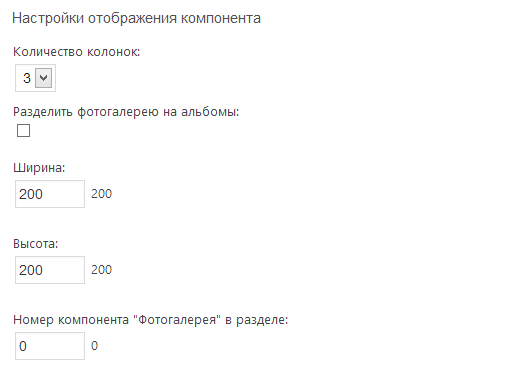
Рис.2 - Компонент раздела и визуальные настройки
Визуальные настройки компонента выставляем по своему усмотрению. Основные поля:
- Количество колонок, в которых будет отображаться список фотоальбомов.
- Ширина и высота эскиза альбома.
- Номер компонента "Фотогалерея" в разделе. Пока поле оставляем пустым, заполним его после добавления второго компонента. Поле служит для связи двух компонентов.
Добавляем раздел.
С первым компонентом закончили, можно добавлять второй. Переходим на вкладку "Список компонентов" и нажимаем на кнопку "Добавить компонент" снизу экрана.
В качестве компонента указываем "Фотогалерея":

Рис.3 - Выбор компонента "Фотогалерея"
Визуальные настройки выставляете по своему усмотрению:
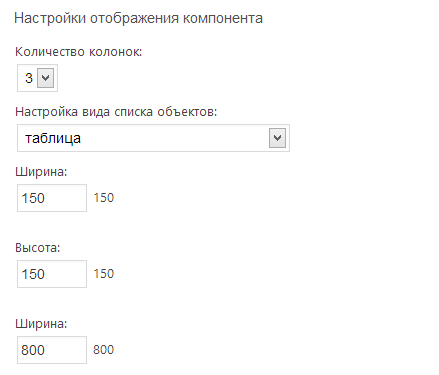
Рис.4 - Визуальные настройки
Мы оставим настройки по умолчанию. Номер компонента пока так же оставляем, как есть.
После того, как оба компонента добавлены, можно связать их между собой, используя ID компонента в разделе. Для того, чтобы узнать эти ID нужно перейти на вкладку "Список компонентов":
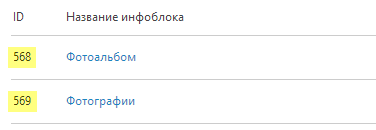
Рис.5 - Как узнать ID компонентов в разделе
На рисунке ID компонентов выделены жёлтым цветом. Теперь нужно зайти в настройки каждого из компонентов и в визуальных настройках (в тех полях, что были нами пропущены) выставить значение соответствующего компонента:
- в компонент «Фотоальбом» выставляем значение 569
- в компонент «Фотографии» выставляем значение 568
Разумеется, ваши значения будут отличаться от указанных.
На этом создание раздела с фотогалереей закончено, и можно приступать к его заполнению.